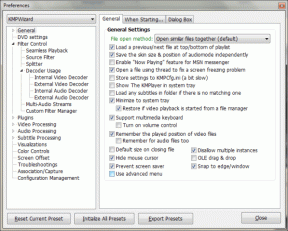გაასწორეთ Intel Wireless AC 9560 არ მუშაობს
Miscellanea / / August 27, 2022

Intel Wireless AC 9560 არის Intel-ის ყველაზე გამოყოფილი Wi-Fi ადაპტერი. თუ ეს ქსელის ადაპტერი ვერ მუშაობს თქვენს მოწყობილობაზე, თქვენ ვერ დაუკავშირდებით რომელიმე ქსელს. ამ საკითხს ხშირად ახლავს შეცდომის კოდი 10 ან 45, თუ შეამოწმებთ ამ ქსელური ადაპტერის თვისებებს. თუ თქვენ ასევე აწყდებით Intel Wireless AC 9560-ის პრობლემას, რომელიც არ მუშაობს თქვენს Windows 10 კომპიუტერზე, შეგიძლიათ მარტივად მოაგვაროთ იგივე პრობლემები ქვემოთ ჩამოთვლილი ჰაკერების დაცვით. ასე რომ, განაგრძეთ კითხვა Intel Wireless AC 9560 კოდი 10 შეცდომის გამოსასწორებლად.

შინაარსი
- როგორ გამოვასწოროთ Intel Wireless AC 9560 არ მუშაობს
- მეთოდი 1: პრობლემების მოგვარების ძირითადი მეთოდები
- მეთოდი 2: ჩართეთ WiFi პარამეტრებიდან
- მეთოდი 3: IP მისამართის რეგენერაცია
- მეთოდი 4: ხელახლა ჩართეთ Wi-Fi ბარათები
- მეთოდი 5: გამორთეთ და ჩართეთ Intel Wireless AC 9560 ადაპტერი
- მეთოდი 6: გაუშვით WLAN AutoConfig Service
- მეთოდი 7: გამორთეთ ენერგიის დაზოგვის რეჟიმი
- მეთოდი 8: განაახლეთ Intel Wireless AC 9560 დრაივერი
- მეთოდი 9: ხელახლა დააინსტალირეთ Intel Wireless AC 9560 დრაივერი
- მეთოდი 10: ქსელის პარამეტრების გადატვირთვა
- მეთოდი 11: გადააყენეთ BIOS ნაგულისხმევად
- მეთოდი 12: შეასრულეთ სისტემის აღდგენა
- მეთოდი 13: გადატვირთეთ კომპიუტერი
როგორ გამოვასწოროთ Intel Wireless AC 9560 არ მუშაობს
შეიძლება გაგიკვირდეთ, რატომ ჩნდება ეს პრობლემა თქვენს Windows 10 კომპიუტერზე. აქ არის რამდენიმე სწორი მიზეზი, რომელიც იწვევს ამ პრობლემას თქვენს მოწყობილობაში.
- როუტერის კონფიგურაცია არ არის სწორი.
- ქსელური კავშირი ძალიან ცუდია.
- როუტერისა და მოდემის დამაკავშირებელი კაბელი დაზიანებულია ან გატეხილია.
- ძალიან ბევრი ადამიანი დაკავშირებულია იმავე ქსელთან.
- უსადენო ჩარევა როუტერსა და თქვენს მოწყობილობას შორის.
- მოძველებული ქსელის დრაივერები.
- სხვა ფონური პროცესები მოიხმარს ძალიან ბევრ CPU რესურსს თქვენი კომპიუტერიდან.
- არათავსებადი პროქსი/TCP კონფიგურაციის პარამეტრები.
- DNS მისამართები არ არის შესაბამისი.
- Windows-ის რამდენიმე აუცილებელი სერვისი, როგორიცაა WLAN Autoconfig, არ არის ჩართული თქვენს მოწყობილობაზე.
- კორუმპირებული კომპონენტები კომპიუტერზე და მავნე პროგრამის არსებობა.
- ოპერაციული სისტემის ვერსია არ არის თავსებადი დრაივერის უახლეს ვერსიასთან.
აქ მოცემულია პრობლემების მოგვარების რამდენიმე იდეა, რომელიც დაგეხმარებათ პრობლემის მოგვარებაში. მიჰყევით მათ იმავე თანმიმდევრობით, რომ მიაღწიოთ საუკეთესო შედეგებს.
Შენიშვნა: ამ სახელმძღვანელოში რამდენიმე ნაბიჯი ნაჩვენებია სხვა უსადენო გადამყვანებით. მიჰყევით ნაბიჯებს ამისთვის Intel Wireless AC 9560 მძღოლი შესაბამისად.
მეთოდი 1: პრობლემების მოგვარების ძირითადი მეთოდები
სანამ პრობლემების მოგვარების გაფართოებულ მეთოდებს გაივლით, მიჰყევით ამ ძირითად მეთოდებს პრობლემის მოსაგვარებლად.
1A. გადატვირთეთ კომპიუტერი
თუ თქვენს კომპიუტერში რაიმე დროებითი ხარვეზია, თქვენ შეხვდებით Intel Wireless AC 9560 კოდი 10. ზოგადი ხრიკი ყველა დროებითი ხარვეზის მოსაგვარებლად არის თქვენი კომპიუტერის გადატვირთვა. თქვენ შეგიძლიათ გადატვირთოთ თქვენი კომპიუტერი ნაბიჯების შემდეგ.
1. დააჭირეთ Windows + D კლავიშები ერთად წავიდეთ სამუშაო მაგიდა.
2. ახლა, დააჭირეთ Alt + F4 კლავიშები ერთდროულად.
3. შემდეგ, აირჩიეთ Რესტარტი ვარიანტი ჩამოსაშლელი მენიუდან და დააჭირეთ შედი.
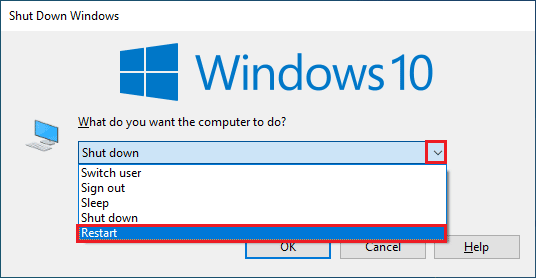
1ბ. გადატვირთეთ როუტერი
ეს არის მარტივი გამოსავალი, რომელიც დაგეხმარებათ დააფიქსიროთ Intel Wireless AC 9560 კოდი 10 შეცდომა მარტივი ნაბიჯებით.
თქვენ შეგიძლიათ დაამყაროთ ახალი კავშირი თქვენი ინტერნეტ როუტერის ან მოდემის გადატვირთვით. იგი გამოიყენება ქსელთან დაკავშირების პრობლემების გადასაჭრელად და შესაძლოა მოაგვაროს განხილული პრობლემა. თქვენ შეგიძლიათ გადატვირთოთ თქვენი როუტერი ჩვენი სახელმძღვანელოს მიხედვით გადატვირთეთ როუტერი ან მოდემი. როდესაც თქვენი როუტერი გადაიტვირთება, შეამოწმეთ, შეძლებთ თუ არა განხილული პრობლემის მოგვარებას.

1C. უზრუნველყოს სწორი ქსელის კავშირი
არასტაბილური ინტერნეტ კავშირი იწვევს Intel Wireless AC 9560 არ მუშაობს კოდი 10, ასევე თუ არსებობს რაიმე დაბრკოლება შორის თქვენი როუტერი და თქვენი კომპიუტერი, მათ შეიძლება ხელი შეუშალონ უკაბელო სიგნალს და გამოიწვიოს წყვეტილი კავშირი პრობლემები.
შეგიძლიათ გაუშვათ ა სიჩქარის ტესტი იცოდეთ ქსელის სიჩქარის ოპტიმალური დონე, რომელიც საჭიროა სათანადო კავშირისთვის.

დარწმუნდით, რომ თქვენი მოწყობილობა აკმაყოფილებს ქვემოთ მოცემულ კრიტერიუმებს.
- იპოვეთ თქვენი ქსელის სიგნალის სიძლიერე და თუ ის ძალიან დაბალია, გაასუფთავეთ ყველა დაბრკოლება გზას შორის.
- მოერიდეთ ერთსა და იმავე ქსელთან დაკავშირებულ ძალიან ბევრ მოწყობილობას.
- ყოველთვის იყიდეთ თქვენი ინტერნეტ სერვისის პროვაიდერის (ISP) მიერ დამოწმებული მოდემი/როუტერი და ისინი თავისუფალია კონფლიქტებისგან.
- Არ გამოიყენოთ ძველი, გატეხილი ან დაზიანებული კაბელები. საჭიროების შემთხვევაში შეცვალეთ კაბელები.
- დარწმუნდით, რომ სადენები მოდემიდან როუტერამდე და მოდემი კედელამდე სტაბილურია და არ არის შეფერხებული.
ასევე წაიკითხეთ:Windows 10-ში WiFi ქსელების არ აღმოჩენის გამოსწორება
1D. გაუშვით Network Troubleshooter
ინტერნეტთან დაკავშირების სხვადასხვა პრობლემის გადასაჭრელად, საჭიროების შემთხვევაში შეგიძლიათ გამოიყენოთ Windows 10 კომპიუტერში მოწოდებული ჩაშენებული ინსტრუმენტი. Windows ქსელის პრობლემების მოგვარების ხელსაწყოს გამოყენებით, შეგიძლიათ გაანალიზოთ და დაადგინოთ ქსელთან დაკავშირებული ნებისმიერი საერთო პრობლემა. ეს არის სისტემატური პროცესი, რომელიც ეტაპობრივად განხორციელდება, დაგეხმარებათ გამოასწოროთ Intel Wireless AC 9560, რომელიც აგრძელებს გათიშვის პრობლემას.
მიჰყევით ჩვენს სახელმძღვანელოს როგორ მოვაგვაროთ Windows 10-ზე ქსელთან დაკავშირების პრობლემები ისწავლეთ პრობლემების მოგვარების ძირითადი ნაბიჯები ქსელთან დაკავშირებული ყველა პრობლემის გადასაჭრელად Windows ქსელის ადაპტერის პრობლემების მოგვარების გამოყენებით.

თქვენ შეგიძლიათ გამოიყენოთ სახელმძღვანელოში მითითებული ნაბიჯები Wi-Fi კავშირების, Ethernet-ის და ყველა ქსელური ადაპტერის დიაგნოსტიკისთვის თქვენს Windows 10 კომპიუტერში. და ბოლოს, შეამოწმეთ, დააფიქსირეთ თუ არა განხილული შეცდომა.
1E. ფონის პროცესების დახურვა
რამდენიმე მომხმარებელმა დაადასტურა, რომ Intel Wireless AC 9560-ის პრობლემა არ მუშაობს, შეიძლება მოგვარდეს თქვენს კომპიუტერზე გაშვებული ყველა ფონური ამოცანის დახურვით. დავალების განსახორციელებლად მიჰყევით ჩვენს სახელმძღვანელოს როგორ დავასრულოთ დავალება Windows 10-ში და გააგრძელეთ ინსტრუქციის მიხედვით.

მას შემდეგ რაც დახურავთ ყველა ფონის პროცესს, შეამოწმეთ, შეძელით თუ არა პრობლემის მოგვარება.
1F. სისტემის ფაილების შეკეთება
თუ თქვენს Windows ოპერაციულ სისტემაში არის რაიმე დაზიანებული სისტემის ფაილი, თქვენს კომპიუტერს შეიძლება შეექმნას ინტერნეტთან დაკავშირების უამრავი პრობლემა. თუ თქვენ ახლახან გაქვთ Intel Wireless AC 9560 კოდი 10, არსებობს გარკვეული შანსი, რომ თქვენი კომპიუტერის ფაილები დაზიანდეს ან დაზიანდეს.
საბედნიეროდ, თქვენს Windows 10 კომპიუტერს აქვს ჩაშენებული სარემონტო ინსტრუმენტები, როგორიცაა SFC (System File Checker) და DISM (განლაგების გამოსახულების სერვისი და მართვა), რომელიც დაგეხმარებათ ყველა დაზიანებული ფაილის გამოსწორებაში.
წაიკითხეთ ჩვენი სახელმძღვანელო როგორ შეაკეთოთ სისტემის ფაილები Windows 10-ზე და მიჰყევით ინსტრუქციებს ყველა თქვენი დაზიანებული ფაილის შესაკეთებლად.
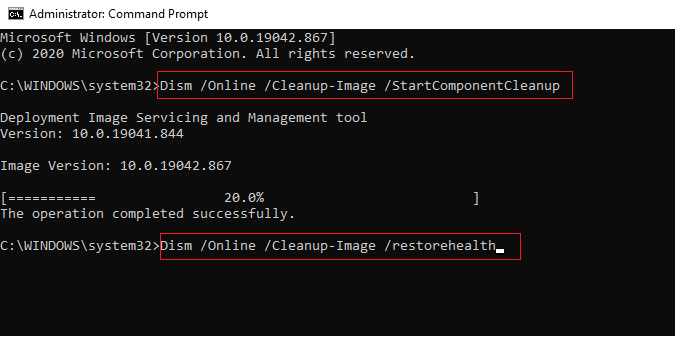
ასევე წაიკითხეთ: შეასწორეთ Windows 10 Netwtw04.sys ცისფერი ეკრანის შეცდომა
1 გ. გამოიყენეთ Google DNS
დომენის სახელების სისტემის (DNS) მისამართები პასუხისმგებელია კლიენტსა და სერვერის მხარეს შორის ქსელური კავშირის დამყარებაზე. ბევრი ტექნიკური ექსპერტი ვარაუდობს, რომ Google DNS მისამართების გამოყენება დაეხმარა მათ გამოესწორებინათ Intel Wireless AC 9560 პრობლემა. ამისათვის მიჰყევით ჩვენს სახელმძღვანელოს როგორ შევცვალოთ DNS პარამეტრები Windows 10-ში.
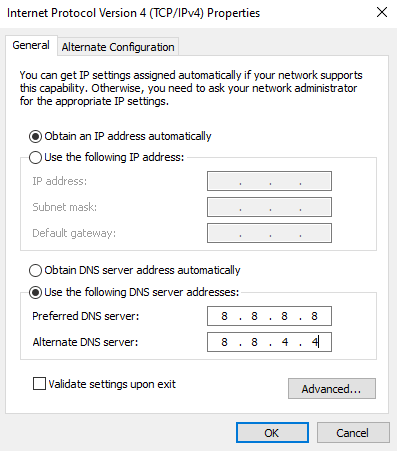
1სთ. პროქსი სერვერის გამორთვა
ზოგჯერ თქვენი Windows 10 კომპიუტერის ქსელის შეუსაბამო კონფიგურაციის შემთხვევაში, თქვენ შეხვდებით Intel Wireless AC 9560 კოდი 10-ის პრობლემას. თუ თქვენ დააინსტალირეთ რაიმე VPN სერვისი ან იყენებთ პროქსი სერვერებს თქვენს კომპიუტერში, წაიკითხეთ როგორ გამორთოთ VPN და პროქსი Windows 10-ზე და განახორციელეთ ნაბიჯები, როგორც ეს სტატიაშია მითითებული.

VPN კლიენტისა და პროქსი სერვერების გამორთვის შემდეგ, შეამოწმეთ, მოაგვარეთ თუ არა განხილული პრობლემა. მიუხედავად ამისა, თუ იგივე პრობლემა შეგექმნათ, სცადეთ დაკავშირება a მობილური ცხელი წერტილი.
1I. გადატვირთეთ TCP/IP
TCP (გადაცემის კონტროლის პროტოკოლი) არის არსებითი ქსელის კავშირის პროტოკოლი, რომელიც გამოყოფს და იდენტიფიცირებს წესები და სტანდარტული პროცედურები ინტერნეტით. TCP/IP პროტოკოლები პასუხისმგებელნი არიან მონაცემთა პაკეტების გადაცემაზე გამგზავნისა და მიმღებისგან. თუ ამ პროცესში კონფლიქტია, პროტოკოლის გადატვირთვა IP მისამართთან ერთად დაგეხმარებათ განხილული პრობლემის მოგვარებაში.
მიჰყევით ჩვენს სახელმძღვანელოს როგორ მოვაგვაროთ Windows 10-ზე ქსელთან დაკავშირების პრობლემები TCP/IP გადატვირთვისთვის.
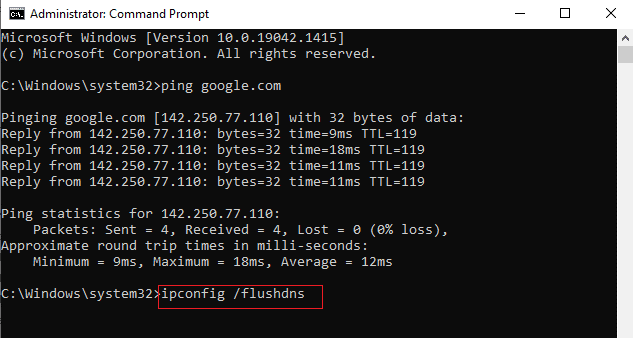
ნაბიჯების განხორციელების შემდეგ, შეამოწმეთ, შეგიძლიათ დააფიქსიროთ თუ არა Intel Wireless AC 9560 არ მუშაობს თუ არა.
ასევე წაიკითხეთ:შეასწორეთ კომპიუტერები, რომლებიც არ ჩანს ქსელში Windows 10-ში
1ჯ. Windows-ის განახლება
თქვენ ასევე შეგიძლიათ გაანადგუროთ Intel Wireless AC 9560 კომპიუტერიდან, რომელიც მუდმივად გათიშულია თქვენი ოპერაციული სისტემის განახლებით. ყოველთვის დარწმუნდით, რომ განაახლეთ თუ არა თქვენი Windows ოპერაციული სისტემა და თუ არსებობს რაიმე განახლება, გამოიყენეთ ჩვენი სახელმძღვანელო როგორ ჩამოტვირთოთ და დააინსტალიროთ Windows 10-ის უახლესი განახლება.

Windows ოპერაციული სისტემის განახლების შემდეგ, შეამოწმეთ, შეგიძლიათ თუ არა ქსელის ადაპტერთან დაკავშირება.
1K. გაუშვით მავნე პროგრამების სკანირება
ვირუსის ან მავნე პროგრამის უეცარი შეტევა გამოიწვევს Intel Wireless AC 9560-ის არ მუშაობს კოდი 10 თქვენს კომპიუტერში. თუ ამ შემთხვევაში ვირუსის შეტევა ძალიან მძიმეა, ვერცერთ ქსელს მუდმივად ვერ დაუკავშირდებით. პრობლემის მოსაგვარებლად, თქვენ უნდა ამოიღოთ ვირუსი ან მავნე პროგრამა თქვენი Windows 10 კომპიუტერიდან.
გირჩევთ, დაასკანიროთ თქვენი კომპიუტერი, როგორც ეს მითითებულია ჩვენს სახელმძღვანელოში როგორ გავატარო ვირუსის სკანირება ჩემს კომპიუტერზე?
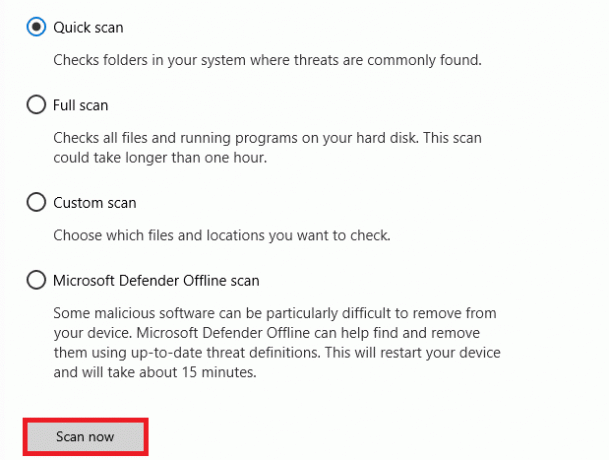
ასევე, თუ გსურთ წაშალოთ მავნე პროგრამები თქვენს კომპიუტერში, შეამოწმეთ ჩვენი სახელმძღვანელო როგორ ამოიღოთ მავნე პროგრამა თქვენი კომპიუტერიდან Windows 10-ში.
მეთოდი 2: ჩართეთ WiFi პარამეტრებიდან
Intel Wireless AC 9560 კოდი 10 დამალავს ინტერნეტ ხატულებს მთავარი მენიუდან და თქვენ ვერ გამოიყენებთ მათ, როგორც ამას აკეთებთ რეგულარულად. თუ ვერ ხედავთ WiFi-ს ამოცანების პანელში, შეგიძლიათ ჩართოთ ის პარამეტრების მენიუდან, როგორც ეს მოცემულია ქვემოთ.
1. დააჭირეთ Windows + I კლავიშები ერთად გასახსნელად Windows პარამეტრები.
2. ახლა დააწკაპუნეთ ქსელი და ინტერნეტი პარამეტრი, როგორც ნაჩვენებია.
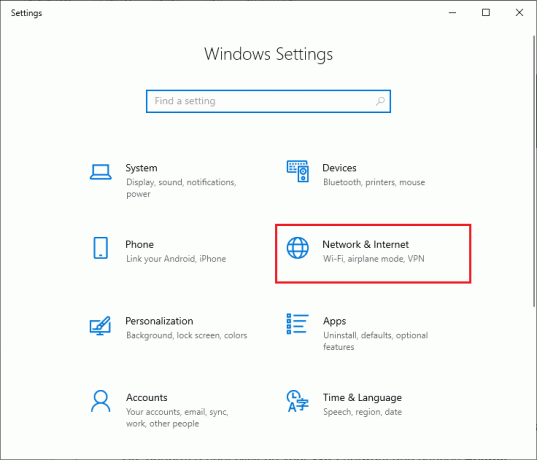
3. ახლა, მარცხენა პანელში დააწკაპუნეთ Ვაი - ფაი ჩანართი და გადართეთ Ვაი - ფაი ღილაკი.
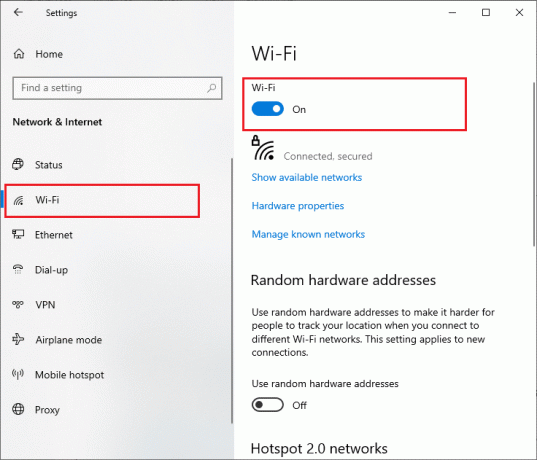
ასევე წაიკითხეთ:Windows-ის გამოსწორება ვერ შეძლო ამ ქსელის პროქსის პარამეტრების ავტომატურად აღმოჩენა
მეთოდი 3: IP მისამართის რეგენერაცია
ზოგიერთი ინტერნეტ დავალება არ იმუშავებს საჯარო IP მისამართებზე უსაფრთხოების შეშფოთების გამო და შედეგად, ისინი დროებით ყინავს ანგარიშს. მიჰყევით ამ ნაბიჯებს IP მისამართის გადატვირთვისა და Intel Wireless AC 9560 კოდი 10-ის დასაფიქსირებლად.
1. დააჭირეთ Windows გასაღები და ტიპი ბრძანების ხაზი საძიებო ველში.

2. დააწკაპუნეთ მარჯვენა ღილაკით ბრძანების ხაზი და აირჩიეთ Ადმინისტრატორის სახელით გაშვება.
3. Დააკლიკეთ დიახ ნებართვის მისაცემად.
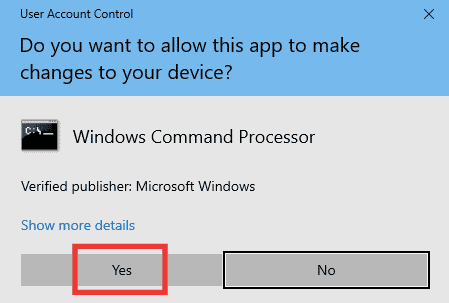
4. ჩაწერეთ შემდეგი ბრძანებებს ერთმანეთის მიყოლებით და მოხვდა შეიყვანეთ გასაღები ყოველი ბრძანების შემდეგ.
Ipconfig / flushdnsipconfig / გამოშვება ipconfig / განახლება
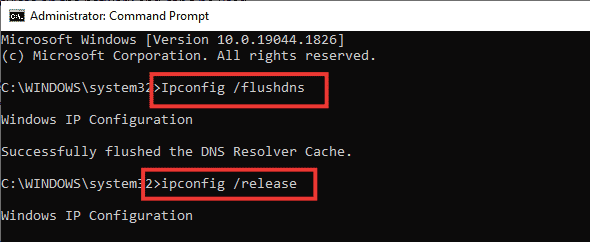
5. შეასრულეთ შემდეგი ბრძანებებს ნებისმიერი არასწორი ქსელის კონფიგურაციის გამოსასწორებლად:
netsh int ip გადატვირთვა netsh winsock გადატვირთვა.

6. ბრძანებების შეყვანის შემდეგ, გადატვირთეთ კომპიუტერი.
მეთოდი 4: ხელახლა ჩართეთ Wi-Fi ბარათები
ზოგჯერ, თუ Wi-Fi ადაპტერები არ არის ჩართული თქვენს კომპიუტერში, თქვენ შეხვდებით Intel Wireless AC 9560-ის გათიშვის პრობლემას. მაგრამ არსებობს რამდენიმე მარტივი ინსტრუქცია, რომ ჩართოთ WiFi გადამყვანები თქვენს კომპიუტერში.
1. Გააღე გაიქეცი დიალოგური ფანჯარა დაჭერით Windows + R კლავიშები ერთად.
2. ახლა ჩაწერეთ ncpa.cpl და დაარტყა შეიყვანეთ გასაღები გაშვება ქსელური კავშირები.
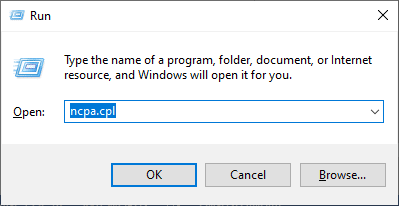
3. ახლა დააწკაპუნეთ თქვენს აქტიურზე მარჯვენა ღილაკით Ქსელის შეერთება და შეამოწმეთ ჩართულია თუ გამორთული.
4. Დააკლიკეთ ჩართვა თუ სტატუსი გამორთულია.
Შენიშვნა: თუ სტატუსი უკვე ჩართვაშია, გადადით შემდეგ მეთოდზე.

შეამოწმეთ, მოაგვარეთ თუ არა Intel Wireless AC 9560 პრობლემა.
ასევე წაიკითხეთ:შეასწორეთ Ethernet-ს არ აქვს სწორი IP კონფიგურაციის შეცდომა
მეთოდი 5: გამორთეთ და ჩართეთ Intel Wireless AC 9560 ადაპტერი
ზოგჯერ, მცირე დროებითმა გაუმართაობამ თქვენს ქსელურ ადაპტერებში შეიძლება გამოიწვიოს Intel Wireless AC 9560 არ მუშაობს კოდი 10. მისი სრულად მოსაგვარებლად, შეგიძლიათ შეცვალოთ ქსელის ადაპტერის პარამეტრები. მიჰყევით ქვემოთ ჩამოთვლილ ინსტრუქციებს, რომ გამორთოთ Ქსელის შეერთება და ხელახლა ჩართეთ იგი მოგვიანებით.
1. დააჭირეთ Windows გასაღები და ტიპი Მოწყობილობის მენეჯერი Windows საძიებო მენიუში. Დააკლიკეთ გახსენით როგორც ნაჩვენებია.

2. ახლა გააფართოვეთ Ქსელის ადაპტერები განყოფილება მასზე ორჯერ დაწკაპუნებით.
3. შემდეგ, დააწკაპუნეთ მარჯვენა ღილაკით Intel Wireless AC 9560 მძღოლი და აირჩიეთ მოწყობილობის გამორთვა ვარიანტი.
Შენიშვნა: ჩვენ ვაჩვენეთ Qualcomm Atheros QCA9388 უსადენო ქსელის ადაპტერი როგორც მაგალითი.

4. შემდეგ, დაადასტურეთ ქვემოთ მოცემული მოთხოვნა დაწკაპუნებით დიახ.
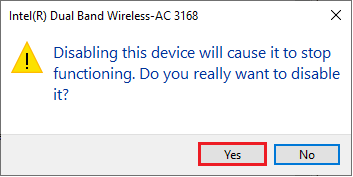
5. ახლა ეკრანი განახლდება. დაელოდეთ ცოტა ხანს ან გადატვირთეთ კომპიუტერი. ისევ დააწკაპუნეთ მარჯვენა ღილაკით Intel Wireless AC 9560 და აირჩიეთ მოწყობილობის ჩართვა ვარიანტი, როგორც ნაჩვენებია.
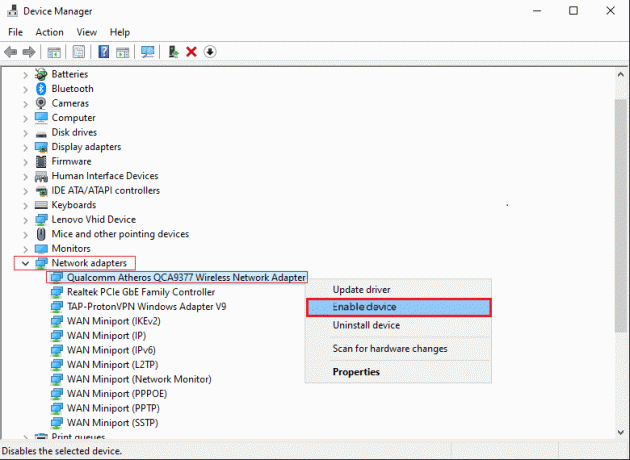
და ბოლოს, შეამოწმეთ, პრობლემა მოგვარებულია თუ არა თქვენს დრაივერთან.
მეთოდი 6: გაუშვით WLAN AutoConfig Service
უამრავი სერვისი იმუშავებს ფონზე, როდესაც ჩატვირთავთ თქვენს Windows 10 კომპიუტერს. ერთ-ერთი მათგანია WLAN AutoConfig სერვისი, რომელიც პასუხისმგებელია WiFi სერვისებზე. თუ ეს სერვისი გამორთულია, თქვენ შეიძლება შეხვდეთ Intel Wireless AC 9560-ს გათიშვის პრობლემას და რაც თქვენ უნდა გააკეთოთ არის სერვისის გადატვირთვა, როგორც ეს მოცემულია ქვემოთ.
1. გადადით ჩაწერეთ აქ საძიებლად ველი ეკრანის ქვედა მარცხენა კუთხეში და ჩაწერეთ სერვისები როგორც ნაჩვენებია. შემდეგ, დააწკაპუნეთ გახსენით.
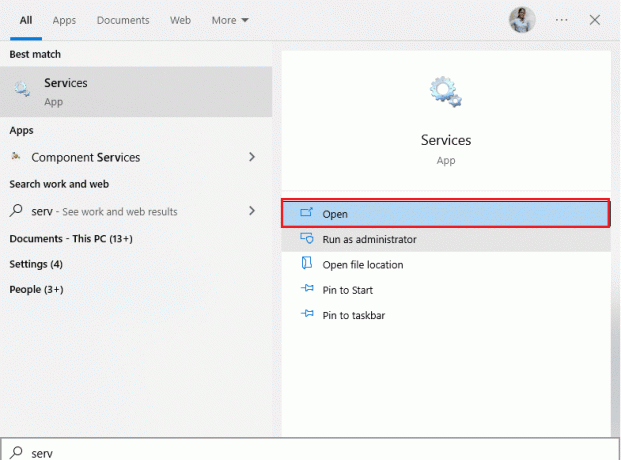
2. ახლა მოძებნეთ WLAN ავტომატური კონფიგურაციის სერვისი და ორჯერ დააწკაპუნეთ მასზე.
Შენიშვნა: ასევე შეგიძლიათ დააწკაპუნოთ მარჯვენა ღილაკით WLAN ავტომატური კონფიგურაციის სერვისი და აირჩიეთ Თვისებები ვარიანტი ჩამოსაშლელი სიიდან.

3. ახლა აირჩიე გაშვების ტიპი როგორც Ავტომატური.
3A. თუ სერვისის სტატუსი არ არის Სირბილი, შემდეგ დააწკაპუნეთ დაწყება ღილაკი.
3ბ. თუ სერვისის სტატუსი არის Სირბილი, დააწკაპუნეთ გაჩერდი დააწკაპუნეთ ცოტა ხნით და ისევ დაიწყეთ.
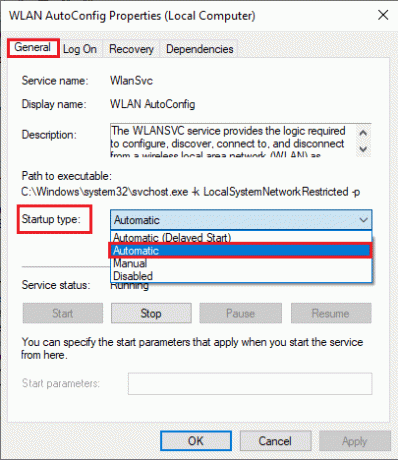
4. ბოლოს დააწკაპუნეთ მიმართვა > OK ცვლილებების შესანახად.
ასევე წაიკითხეთ:როგორ დააყენოთ ქსელის ფაილების გაზიარება Windows 10-ზე
მეთოდი 7: გამორთეთ ენერგიის დაზოგვის რეჟიმი
ზოგჯერ შეიძლება შეგექმნათ Intel Wireless AC 9560 არ მუშაობს კოდი 10 პრობლემა, თუ ჩართული გაქვთ ენერგიის დაზოგვის რეჟიმი თქვენს Windows 10 კომპიუტერში. ეს იწვევს ქსელთან დაკავშირების რამდენიმე პრობლემას. ჩვენ გირჩევთ, გამორთოთ ენერგიის დაზოგვის რეჟიმი, როგორც ეს მოცემულია ქვემოთ.
1. გაშვება Მოწყობილობის მენეჯერი Windows 10-ის საძიებო მენიუში აკრეფით და დაწკაპუნებით გახსენით.

2. ახლა ორჯერ დააწკაპუნეთ Ქსელის ადაპტერები განყოფილება.
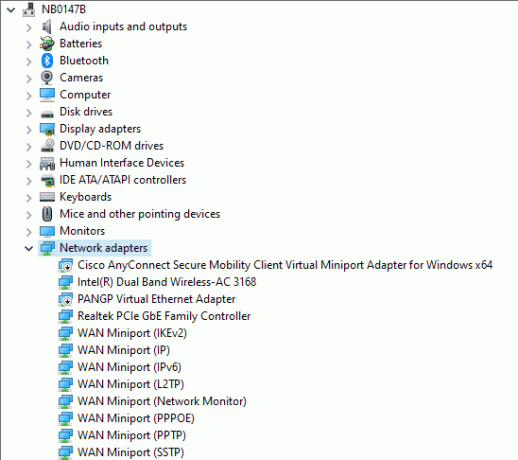
3. შემდეგ, დააწკაპუნეთ მარჯვენა ღილაკით Intel Wireless AC 9560 და აირჩიეთ Თვისებები ვარიანტი, როგორც ნაჩვენებია.
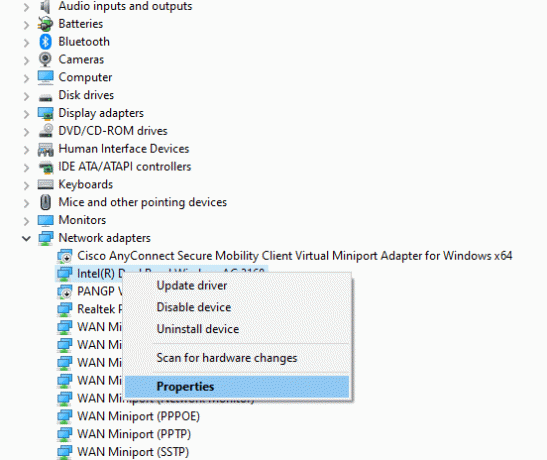
4. შემდეგ, გადართეთ ენერგიის მენეჯმენტი ფანჯარაში ქსელის ადაპტერის თვისებები ფანჯარა და მოხსენით გვერდის ველი მიეცით საშუალება კომპიუტერს გამორთოს ეს მოწყობილობა ენერგიის დაზოგვის მიზნით.
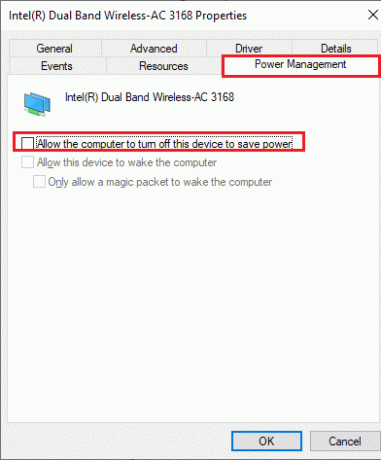
5. ბოლოს დააწკაპუნეთ კარგი ცვლილებების შესანახად.
მეთოდი 8: განაახლეთ Intel Wireless AC 9560 დრაივერი
მოწყობილობის დრაივერები ამყარებენ კავშირს თქვენი კომპიუტერის აპარატურასა და ოპერაციულ სისტემას შორის. ასევე, გაუმართავი ან დაზიანებული დრაივერები იწვევს Intel Wireless AC 9560-ის გამორთვის პრობლემას. ბევრმა მომხმარებელმა განაცხადა, რომ ყველა WLAN დრაივერის განახლება დაეხმარა მათ პრობლემის მოგვარებაში.
ვარიანტი I: განაახლეთ ქსელის დრაივერი
გირჩევთ განაახლოთ WLAN დრაივერები თქვენი ქსელის ადაპტერების საიმედოობის გასაუმჯობესებლად, თავსებადობის პრობლემების გადასაჭრელად და განხილული პრობლემის მოსაგვარებლად. მიჰყევით ჩვენს სახელმძღვანელოს როგორ განაახლოთ ქსელის ადაპტერის დრაივერები Windows 10-ზე ამის გაკეთება.
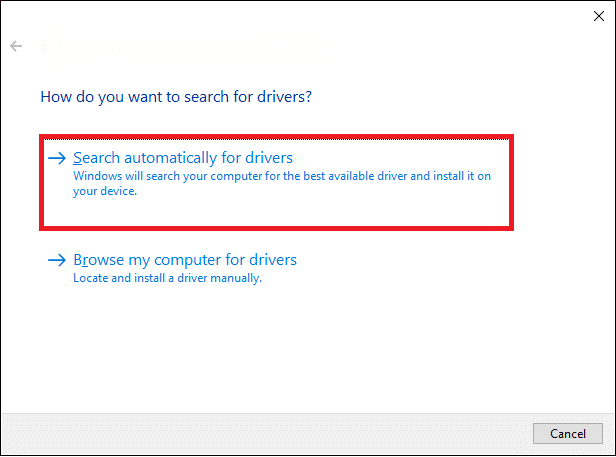
ვარიანტი II: დრაივერის განახლებები
როდესაც დრაივერებს უკან დააბრუნებთ, აპარატურის ყველა მიმდინარე ვერსია წაიშლება და თქვენს კომპიუტერზე დაინსტალირდება ადრე დაინსტალირებული დრაივერები. ეს ფუნქცია ძალიან სასარგებლო იქნება, როდესაც დრაივერის ნებისმიერი ახალი განახლება კარგად არ მუშაობს თქვენს კომპიუტერთან. მიჰყევით ნაბიჯებს, როგორც მითითებულია ჩვენს სახელმძღვანელოში როგორ დავაბრუნოთ დრაივერები Windows 10-ზე განხილული საკითხის მოსაგვარებლად.
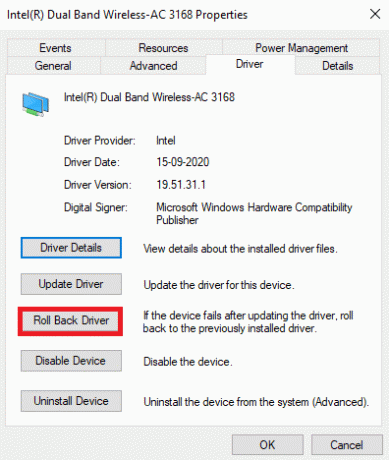
მას შემდეგ, რაც თქვენი Windows 10 კომპიუტერი დააინსტალირებს დრაივერების წინა ვერსიას, შეამოწმეთ, მოაგვარეთ თუ არა განხილული პრობლემა.
მეთოდი 9: ხელახლა დააინსტალირეთ Intel Wireless AC 9560 დრაივერი
შეუთავსებელი დრაივერები ხელახლა უნდა დააინსტალიროთ Intel Wireless AC 9560 არ მუშაობს კოდი 10. გირჩევთ, ხელახლა დააინსტალიროთ მოწყობილობის დრაივერები მხოლოდ იმ შემთხვევაში, თუ მათ განახლებით ვერ მიაღწევთ რაიმე გამოსწორებას. დრაივერების ხელახლა ინსტალაციის ნაბიჯები ძალიან მარტივია და ამის გაკეთება შეგიძლიათ მესამე მხარის აპლიკაციის გამოყენებით ან ხელით.
მიჰყევით ჩვენს სახელმძღვანელოს როგორ წაშალოთ და დააინსტალიროთ დრაივერები Windows 10-ზე თქვენს Windows 10 კომპიუტერზე.
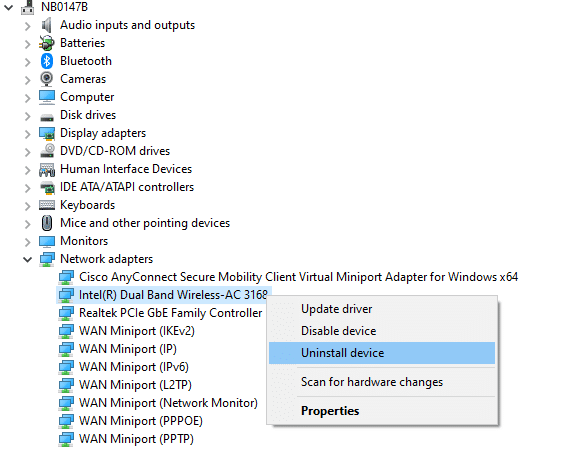
ქსელის დრაივერების ხელახლა ინსტალაციის შემდეგ, შეამოწმეთ, მოაგვარეთ თუ არა განხილული პრობლემა.
ასევე წაიკითხეთ:დააფიქსირეთ ქსელის შეცდომა 0x00028001 Windows 10-ზე
მეთოდი 10: ქსელის პარამეტრების გადატვირთვა
რამდენიმე მომხმარებელმა განაცხადა, რომ ქსელის პარამეტრების გადატვირთვა მოაგვარებს ქსელთან კავშირის უცნაურ პრობლემებს. ეს მეთოდი დაივიწყებს ქსელის კონფიგურაციის ყველა პარამეტრს, შენახულ რწმუნებათა სიგელებს და უსაფრთხოების ბევრ სხვა პროგრამას, როგორიცაა VPN და ანტივირუსული პროგრამები.
ამისათვის მიჰყევით ჩვენს სახელმძღვანელოს როგორ აღვადგინოთ ქსელის პარამეტრები Windows 10-ზე
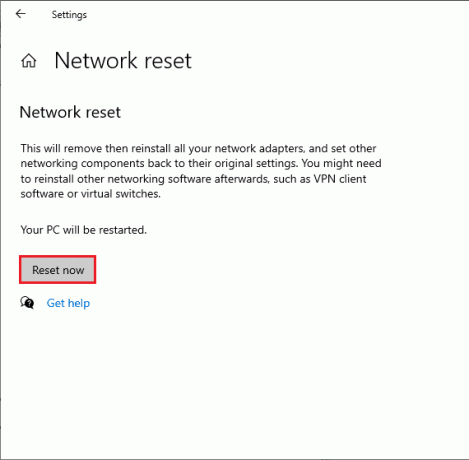
მეთოდი 11: გადააყენეთ BIOS ნაგულისხმევად
თქვენი სისტემის BIOS-ში არის რამდენიმე პერსონალიზაციის პარამეტრი სისტემის მუშაობის გასაუმჯობესებლად. ზოგიერთმა აქტივობამ, როგორიცაა გადატვირთვა და ქეშირება, შესაძლოა შეცვალოს ნებისმიერი ნაგულისხმევი პარამეტრი და ამით ხელი შეუწყოს აღნიშნულ პრობლემას. თუმცა, პრობლემის გადასაჭრელად უმარტივესი გზაა BIOS-ის ნაგულისხმევად გადატვირთვა. აი, როგორ უნდა გავაკეთოთ ეს.
1. გადატვირთეთ სისტემა და გააჩერეთ F2 გასაღები დენის ღილაკზე დაჭერისას.
Შენიშვნა: BIOS-ის პარამეტრების ჩართვის კომბინირებული კლავიშები შეიძლება განსხვავდებოდეს თქვენს მიერ გამოყენებული სისტემის მოდელის მიხედვით. გირჩევთ, დარწმუნდეთ, თუ რომელი კომბინირებული ღილაკები მუშაობს თქვენს კომპიუტერზე. წაიკითხეთ BIOS-ზე წვდომის 6 გზა Windows 10-ში (Dell/Asus/HP) აქ.
2. ნავიგაცია გაფართოებული BIOS განყოფილება და აირჩიე კონფიგურაციის მონაცემების გადატვირთვა.
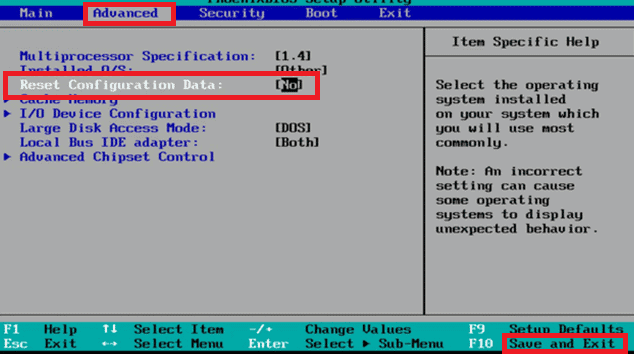
3. ბოლოს აირჩიეთ Შენახვა და გამოსვლა ვარიანტი.
მეთოდი 12: შეასრულეთ სისტემის აღდგენა
თუ ახლახან განაახლეთ თქვენი Windows 10 ოპერაციული სისტემა და მოგვიანებით შეხვდით Intel Wireless AC 9560, რომელიც არ მუშაობს კოდი 10, Windows-ის განახლების უახლესმა კომპონენტებმა შეიძლება ხელი შეუშალოს თქვენს კომპიუტერში არსებულ ნებისმიერ პროგრამას და გამოიწვიოს განხილვა პრობლემა. ასე რომ, ამ შემთხვევაში, თქვენ უნდა აღადგინოთ თქვენი კომპიუტერი წინა ვერსიაზე, როდესაც ის კარგად მუშაობდა.
ამისათვის მიჰყევით ჩვენს სახელმძღვანელოს როგორ გამოვიყენოთ სისტემის აღდგენა Windows 10-ზე და განახორციელეთ ინსტრუქციები, როგორც ნაჩვენებია.
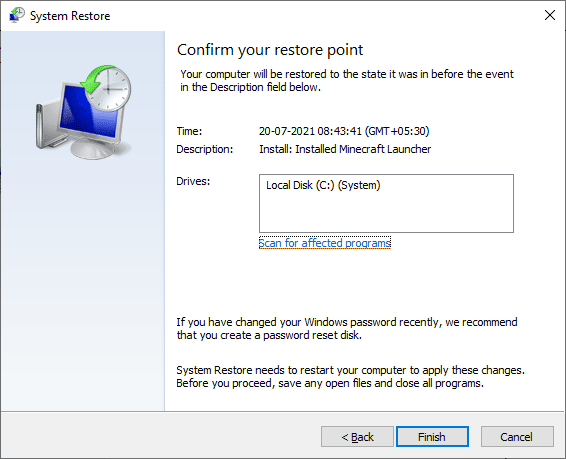
Windows 10 კომპიუტერის აღდგენის შემდეგ, შეამოწმეთ, შეგიძლიათ თუ არა რაიმე ქსელის ადაპტერთან დაკავშირება უპრობლემოდ.
ასევე წაიკითხეთ: Windows 10-ზე ინტერნეტის მუდმივად ვარდნის გამოსწორება
მეთოდი 13: გადატვირთეთ კომპიუტერი
თუ არცერთი მეთოდი არ დაგეხმარათ Intel Wireless AC 9560 კოდი 10-ის გამოსწორებაში, მაშინ უნდა დააინსტალიროთ თქვენი Windows ოპერაციული სისტემა. თქვენი კომპიუტერის ჩატვირთვის გასაწმენდად, განახორციელეთ ნაბიჯები, როგორც ეს მითითებულია ჩვენს სახელმძღვანელოში როგორ გავაკეთოთ Windows 10-ის სუფთა ინსტალაცია
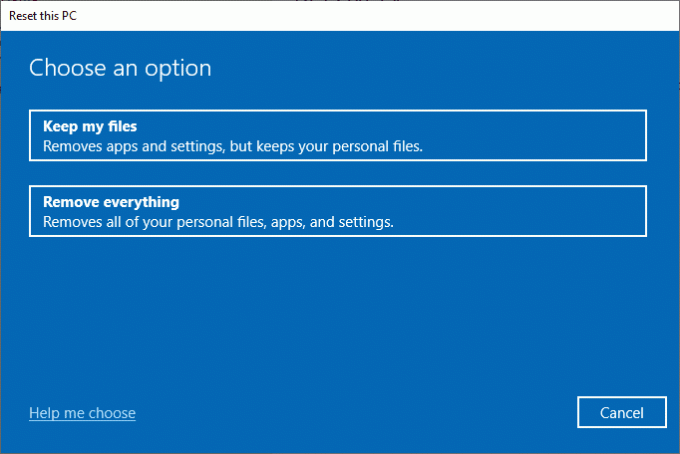
დაბოლოს, რაც არანაკლებ მნიშვნელოვანია, თქვენ უნდა მოიძიოთ ტექნიკური მხარდაჭერა, თუ ზემოთ ჩამოთვლილი მეთოდები ვერ ახერხებს Intel Wireless AC 9560-ის არ მუშაობს. თუ თქვენი მოდემი არ უკავშირდება თქვენს ინტერნეტ სერვისის პროვაიდერს, თქვენს მოწყობილობაში წარმოიქმნება ტექნიკური დაკავშირების მრავალი პრობლემა. ინტერნეტ სერვისის პროვაიდერები შეამოწმებენ, არის თუ არა მოწყობილობები განახლებული, თავსებადი და სწორად დარეგისტრირებული.
რეკომენდებულია:
- კოდის შეცდომის გამოსწორება, აპლიკაციიდან გასვლისას შექმნა შეუძლებელია
- შეასწორეთ ჩემი Wifi Extender, რომელიც მუდმივად გათიშულია
- შეასწორეთ NVIDIA ინსტალერი ვერ გააგრძელებს ამ გრაფიკის დრაივერი ვერ იპოვა თავსებადი გრაფიკული აპარატურის შეცდომა
- Windows 10 ქსელის პროფილის გამოტოვების პრობლემის მოგვარება
ვიმედოვნებთ, რომ ეს სახელმძღვანელო სასარგებლო იყო და შეგეძლოთ გაასწორეთ Intel Wireless AC 9560 არ მუშაობს პრობლემა Windows 10-ში. შეგვატყობინეთ, რა გსურთ გაიგოთ შემდეგში. ასევე, თუ თქვენ გაქვთ რაიმე შეკითხვა/შემოთავაზება ამ სტატიასთან დაკავშირებით, მოგერიდებათ ჩააგდოთ ისინი კომენტარების განყოფილებაში.